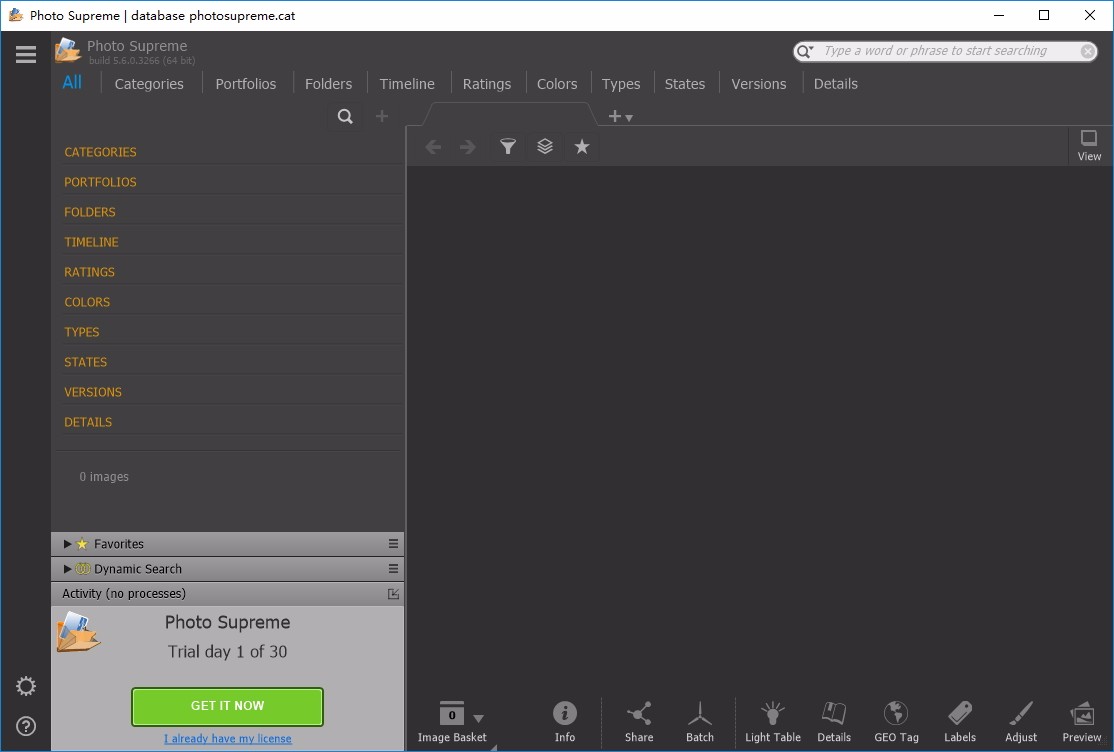Photo Supreme(图片管理软件) v5.6.0.3266 免费版
Photo Supreme是一款功能强大、专业好用的图片管理软件,该软件拥有强大稳定的图片管理功能,同时具备完善的图片编辑工具,用户可以随意点击免费进行使用,通过该软件用户可以为每一张图片都自动添加应用标签,方便用户对照片进行管理,用户可以利用该软件的标签功能根据标签迅速的找到自己需要的图片,让用户可以快速对图片进行浏览便捷,是一款非常不错的图片管理编辑软件;Photo Supreme是一款功能丰富、简单易用的高效实用的图片管理应用程序,该软件支持导入导出大量的图片文件,通过该软件用户可以对照片进行安全便捷的图片管理。
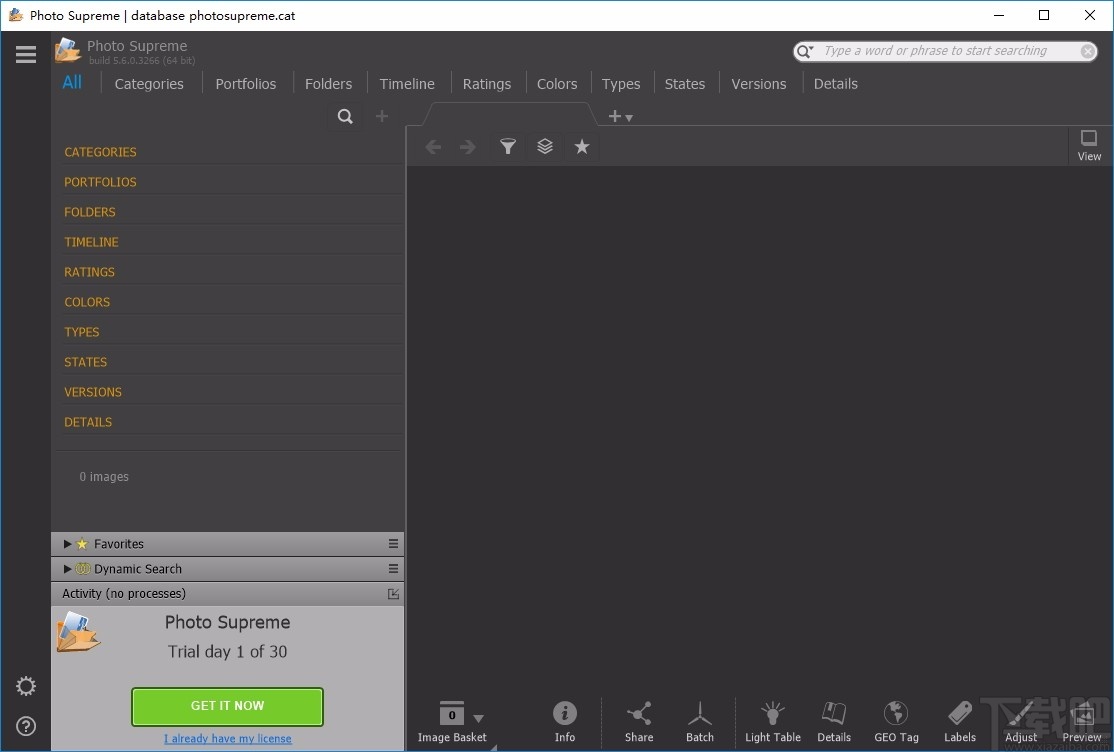
软件功能
•高级搜索功能。
•比较表(最多6张图像)。
•导入图像。
•图像分类。
•检测重复图像。
•支持两个监视器。
• 人脸识别。
•使用自定义字段扩展元数据。
•颜色管理。
•将图像共享到Facebook,Flickr,Smugmug,Zenfolio,Picasaweb,FTP,电子邮件。
•图像编辑。
软件特色
1、软件功能丰富、专业实用
2、聚集多种快捷键图像处理功能,点击即可进行使用
3、支持组合安装程序或解压缩便携式版本
4、支持便携式应用程序格式操作
5、软件绿色安全、完全免费,无需注册即可使用
6、支持多语言界面,可以对软件语言显示进行设置
7、优化程序可执行文件大小,减少文件体积近10倍
8、支持提取外部设置文件settings.reg
使用方法
1、完成软件下载双击.exe文件弹出软件语言显示设置弹框
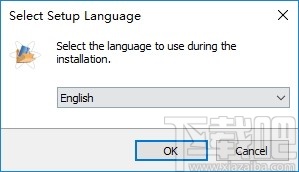
2、完成软件语言显示设置进入软件安装协议界面,点击勾选我接受软件安装协议方可继续进行软件安装
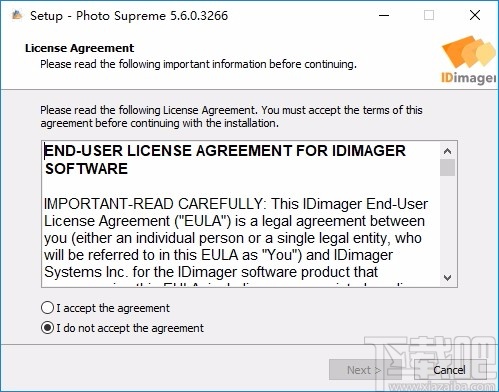
3、一直点击next按钮即可完成软件安装,点击finish按钮即可关闭弹框
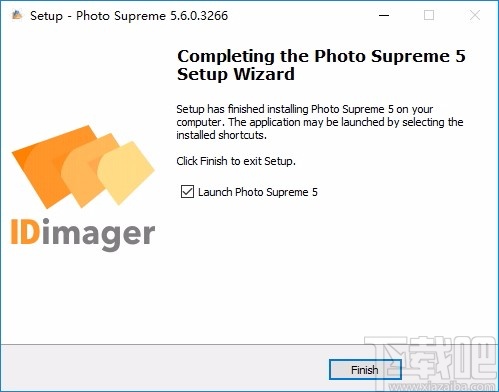
4、双击软件即可进入软件操作界面,该界面可以添加文件到软件上进行编辑
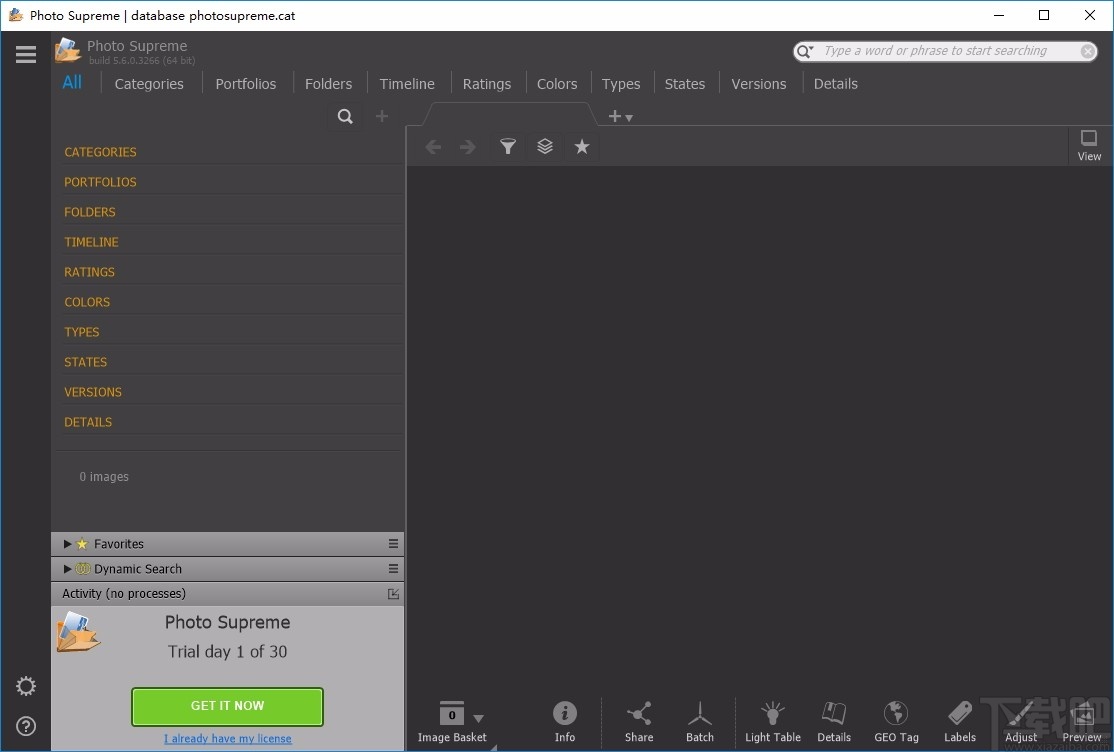
5、点击软件左上角的文件按钮弹出软件文件操作功能列表
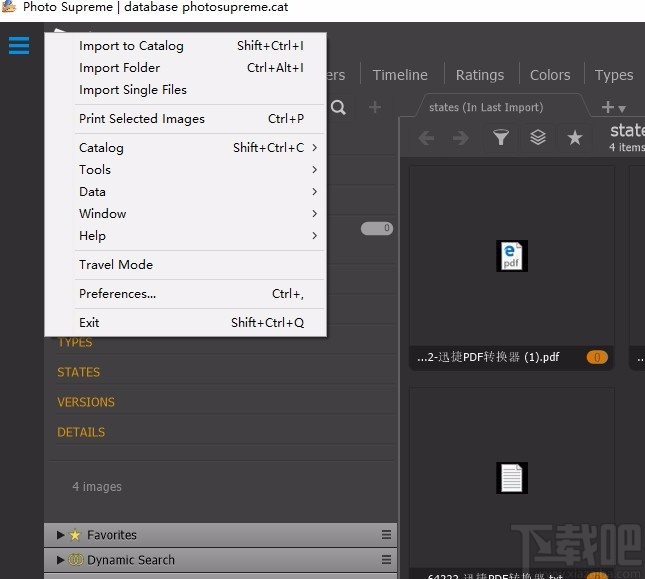
6、点击添加文件夹弹出文件添加弹框,点击选择文件即可进行文件添加
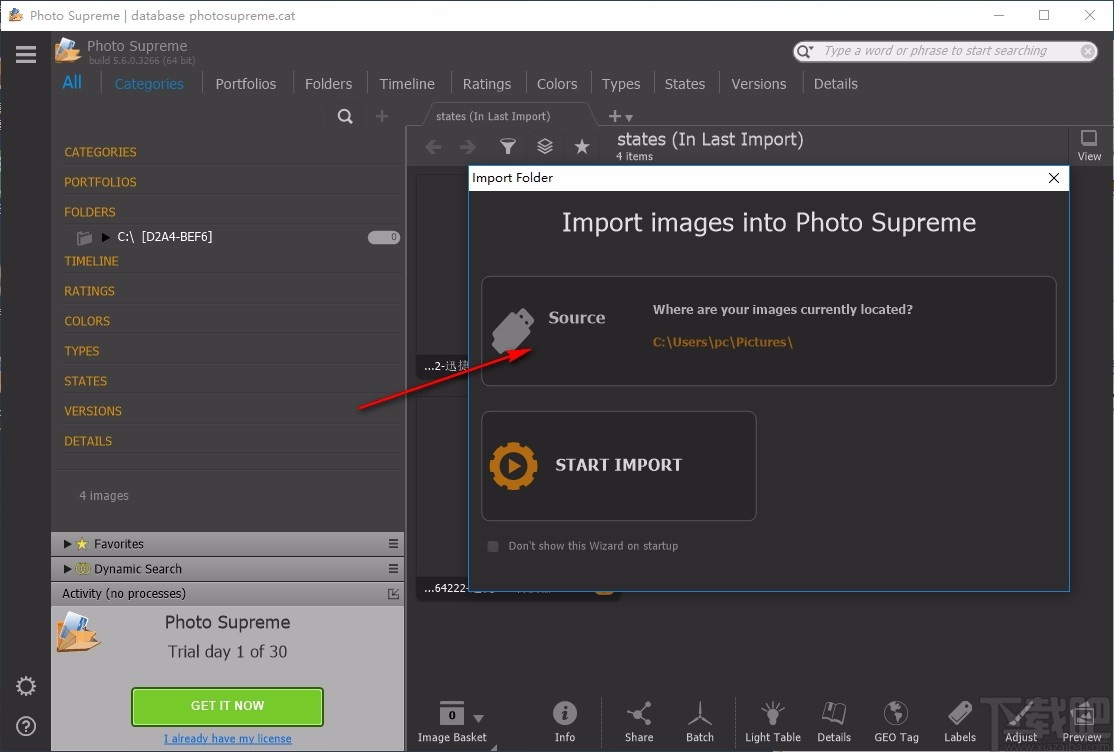
7、将图片添加到软件上后可以对图片进行统一管理和预览
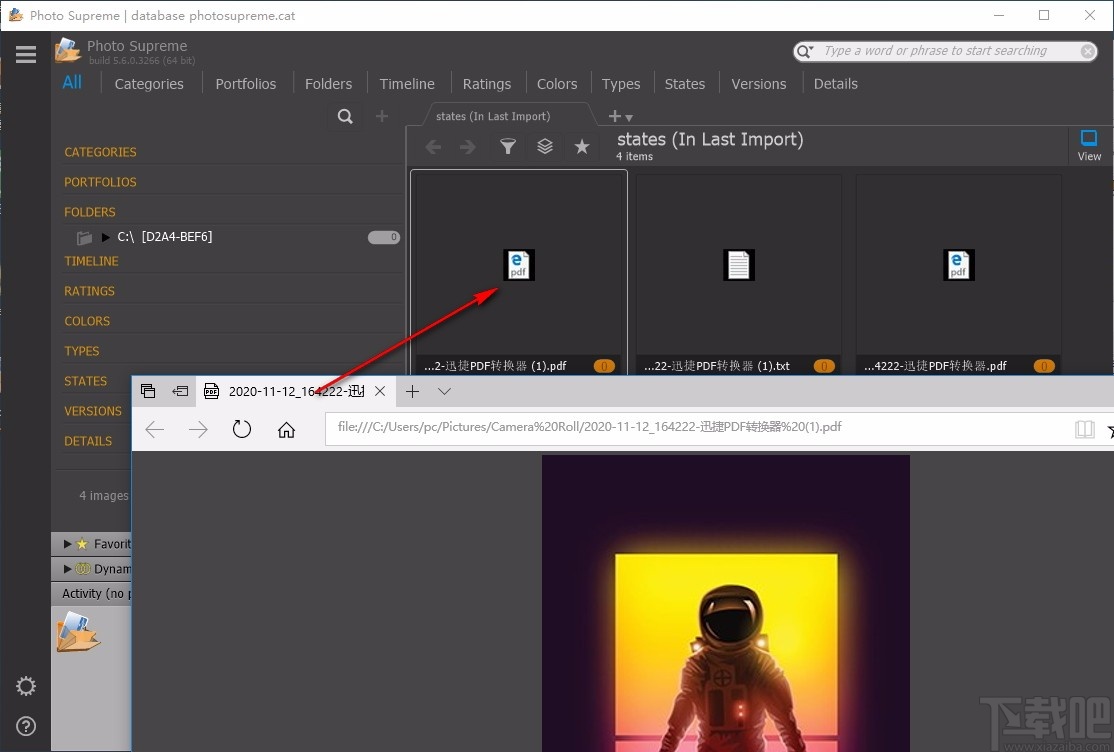
8、点击分享按钮即可进行图片分享操作
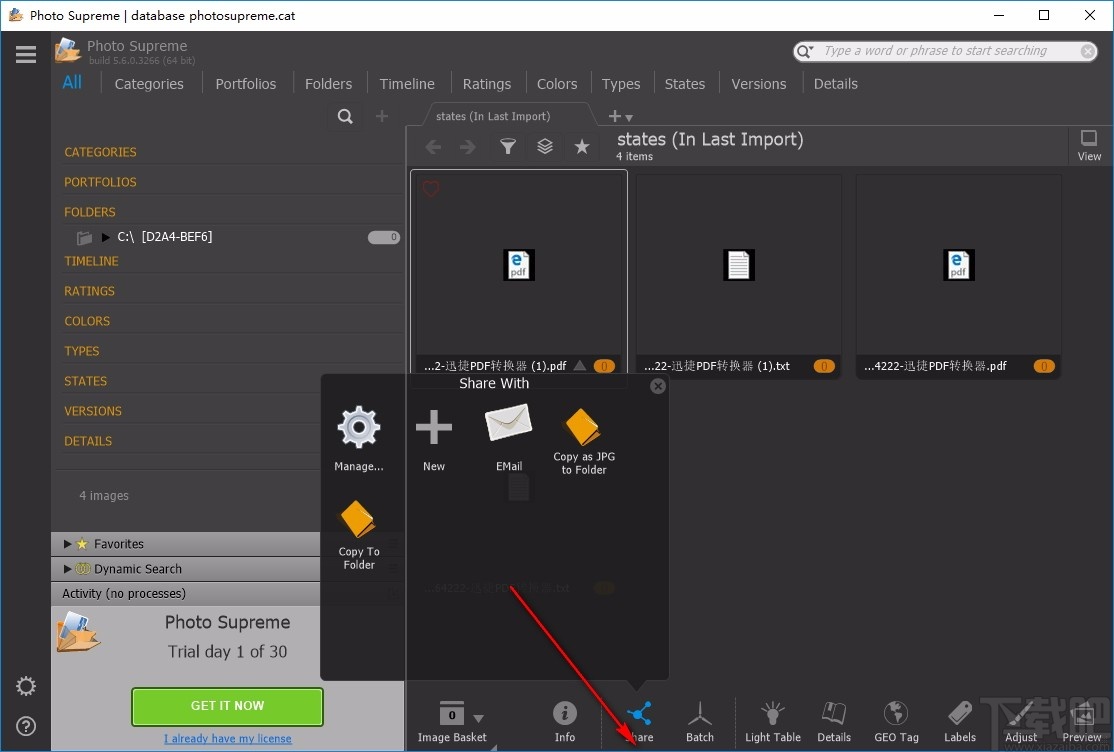
9、点击软件设置按钮弹出软件设置弹框,该弹框可以对软件图片管理功能进行编辑设置
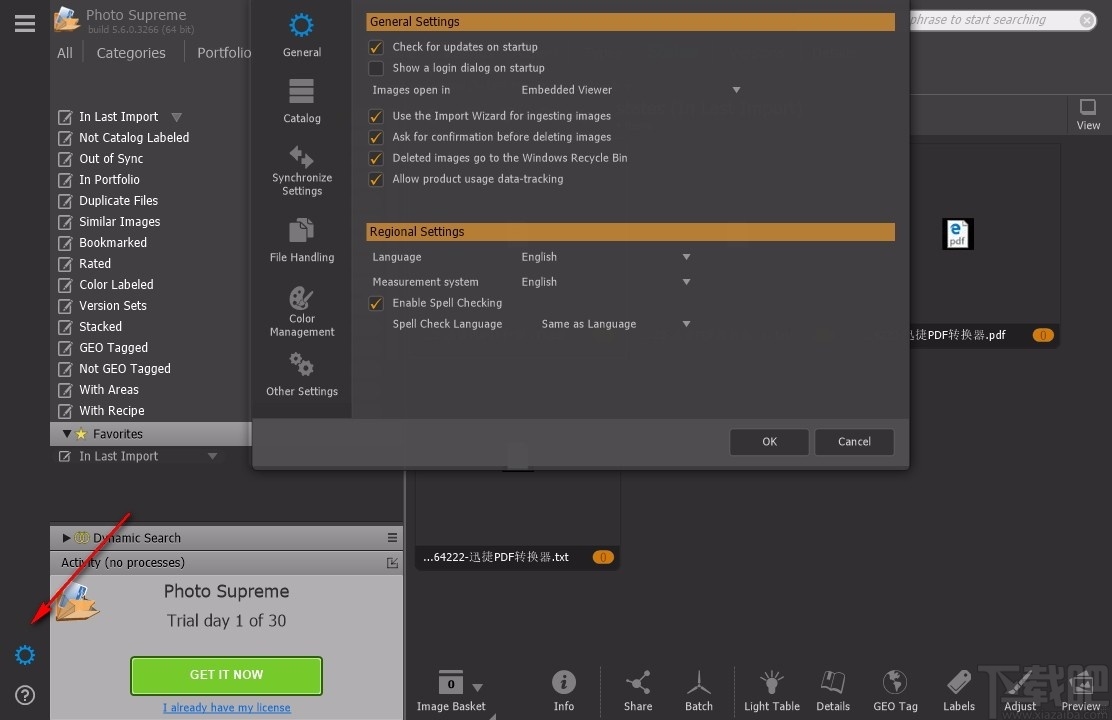
10、点击打印按钮弹出图片打印弹框,该弹框可以对打印图片进行预览,点击打印按钮即可进行打印
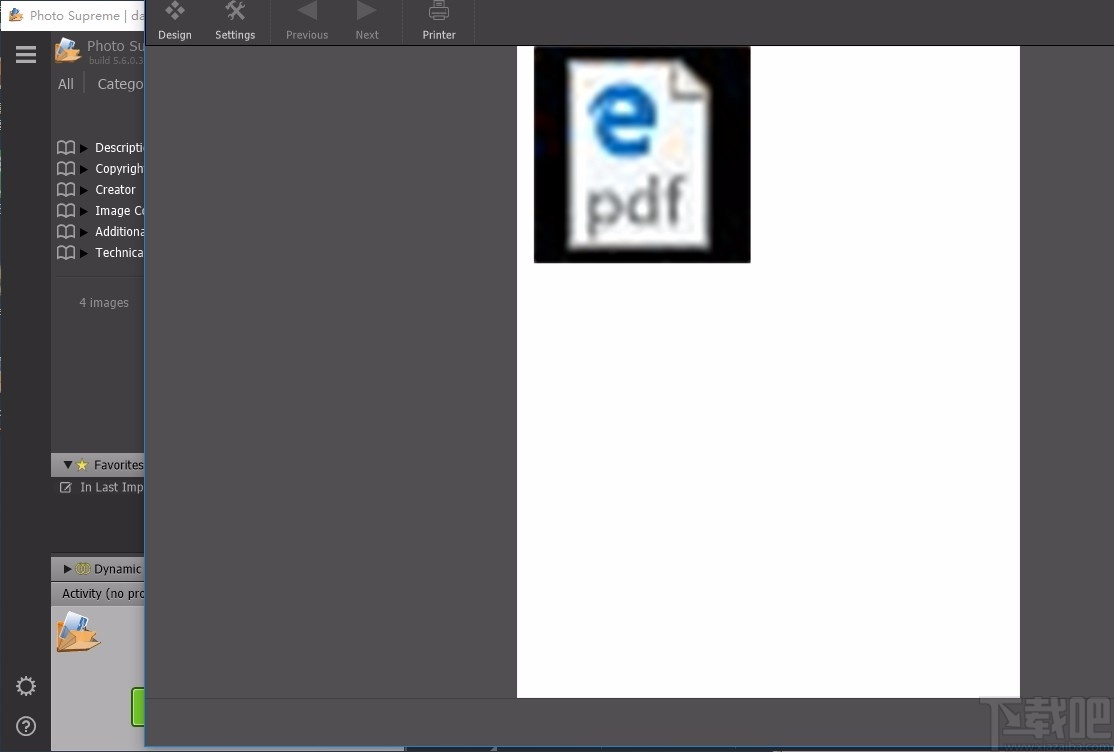
软件优势
1.高级搜索能力
当寻找这一图像时,照片最高将帮助您进行深度文本搜索,标签搜索,重复检测,相似性检测,动态搜索组合和高级过滤。
2.限制那些需要它的人
服务器版允许您控制谁可以访问您的目录。您可以控制谁可以添加或删除。你可以控制谁在屏幕上看到什么。
3.多标签浏览
照片最高带来的标签浏览到您的图像存档。利用多组同时打开的优势。
4.导入和摄取图像
以您想要的方式在目录中导入您的图像。您可以定义命名约定,在导入、版本规则上应用元数据,当然还可以复制文件。
5.关键词标注
给你的图片贴上标签从来都不是件容易的事。地理标记、父级联、面标记和自动元数据丰富只是其中的几个特性。
6.组织起来
在组合和集合中组织您的图像。
7.多版本控制
合理地把你的照片放在一起,这样你就能更容易地找到它们。
常见问题
如何安装程序?
您需要运行安装程序文件(.exe文件)并按照其说明进行操作,或使用静默安装批处理文件(.cmd)。
什么是静默安装?
静默安装是安装程序的一种特殊操作方式,在此方式下不会创建任何对话框,并且所有工作都将根据命令行中指定的参数自动执行。
他们不参与黑客程序!
使用现有的软件激活工具,只能创建重新打包文件并将其上传到站点上。请不要写要求和谐程序或吃药的请求-这是错误的地址。
如果安装重新包装后某些东西对您不起作用
如果在下载并安装重新包装后,您在计算机上对该程序的操作有疑问,请首先检查系统及其组件是否与已安装程序的系统要求相符(它们在每个新闻项目中)。
如果系统及其组件符合要求,但是程序显示错误或不起作用,并且您要提出问题,请确保在适当的主题中指出:
-Windows版本及其位数
-系统中安装了Microsoft Visual C ++库和Microsoft软件包。 NET Framework-
详细描述安装过程中的操作和方式
-启用或禁用
UAC-必要时附加屏幕截图(非常理想)
安装或重新装箱时我的防病毒软件发誓
我的程序集中从来没有,也永远不会有特洛伊木马和其他恶意软件。防病毒可以向包装好的激活器发誓以保留黑客的方法,它们可以向被黑客入侵的文件发誓,因为它们侵犯了开发人员的权利,它们可以根据特别恶意的投诉删除我的程序集(例如,USB Safely Remove和Zentimo xStorage Manager的作者)。而且还发生了像Avast这样特别疯狂的杀毒软件!并向所有在NSIS中编译的程序集宣誓。Dr.Web喜欢阻止主机文件,这会导致程序获得对网络的访问权限,因此不会激活该程序。
不要忘记,软件开发人员与非法分发已激活程序的斗争将永远不会停止,许多软件开发人员正在与防病毒软件开发人员联系。结果,防病毒程序对重新打包本身或在程序中修改的文件的自定义响应。
该程序未安装或未注册
-确保您的系统满足本文开头所指定的要求(如果您跳过至少一项,认为它是可选的,那么您将无法继续阅读-它仍然无济于事);
-使用专用工具(如卸载工具,Revo卸载程序,完全卸载)删除程序,然后重新启动计算机;
-使用注册表垃圾桶关键字查找器实用程序删除包含有关注册和试用期信息的不必要密钥;
-禁用防病毒软件-可能会干扰程序的正确激活(如果在安装过程中执行)。我保证程序集中没有恶意元素;
-通过以管理员身份运行安装程序来安装程序。
什么是便携式版本?
可移植版本是程序的一个版本,该版本将有关其工作的信息存储在可执行文件旁边,而不是在注册表和文件系统的各个角落中。如果您经常重新安装系统,或者要使用闪存驱动器上其他计算机上的程序,则此方法很方便。对于在具有有限权限的帐户的计算机上使用它也很有用。
Setting.reg文件的用途是什么?在哪里可以得到它?
在运行过程中,安装程序会将信息从Settings.reg文件导入到注册表中。如果您是经验丰富的用户,则可以根据自己的喜好自定义上述文件。请注意,该文件是可选的,可以删除。此外,并非在所有包装中都包含它。
您可以通过使用用于Windows注册表的程序(例如RegEdit或Reg Organizer)导出带有特定程序设置的相应注册表分支来创建Settings.reg,然后自定义此注册表文件并将其重命名为Settings.reg。
更新日志
2020年11月11日
Photo Supreme 5.6的新功能
建立3266
向下滚动以获取每个内部版本号的添加,改进和修复
加法
内部版本3188; 添加了在上下文菜单中重命名已存储的Detail Profile的选项
版本3188; 添加了FileSignature以进行直接二进制比较(方程中没有杂车)
内部版本3081; 添加了来自存储库的搜索脚本集成。在“收藏夹查看器”的标签栏中找到+图标旁边的下拉菜单
建于2948年;增加了对CaptureOne v20.1 Sidecar文件的支持
建立2929; 添加了新的首选项设置,以允许配置JPG发布质量(“文件处理”部分)
内部版本2824; 在Server Edition中,您现在可以将Details Profiles存储在目录中,所有用户都可以访问
建立2766; 添加了用于读取和写入macOS标签的同步设置
版本2705; 添加了新的批处理效果,称为“ Alpha通道删除”
版本2705; 添加了新的宏命令:%MainVersionFileName,%MainVersionFileExtension,%IsVideo%/ IsVideo块和%NotIsVideo%/ NotIsVideo块
版本2673; 添加了基于文件详细信息(大小和日期戳)进行验证的“快速”验证方法
内部版本2654;添加了在导入模块中分配目录标签的功能
版本2643; 添加了新的和改进的Lightroom导入功能
内部版本2592; 增加了对IPTC区域的支持
内部版本2513; 添加了“将文件夹同步到文件夹”
内部版本2513; 添加了“色相偏移”色彩效果
版本2465; 现在,您可以设置堆栈的顶级项目(单击堆栈图标)
版本2465; 现在有一个按堆栈排序
版本2465; 现在,在“未堆叠”状态下,堆叠用颜色表示
版本2446; 在图像查看器和批处理程序中添加了文本/ OCR检测
版本2446; 添加了对PostgreSQL 12的支持
允许自动为标签关系分配父级和/或子级
新的“首选项”设置始终将版本显示为一组
人工智能支持(使用Google Vision):
在批处理程序中添加了标签,对象和地标检测效果
在标签分配面板中添加了标签检测
在“图像查看器”的“区域”功能中添加了对象识别,人脸检测和地标识别
添加了用于在导入图像期间执行标签检测,对象识别和地标检测的选项
手动分类投资组合
增加了对macOS Catalina的支持
添加了对JFIF文件扩展名的支持
为首选项和幻灯片显示添加了幻灯片标题
添加了拼写检查
添加了有关拼写错误的建议
添加了堆叠支持
Server Edition现在可以与PostgreSQL版本11一起使用
添加了侧边菜单栏,可以更轻松地访问菜单和首选项
在元数据中添加了对MWG-Collection的支持
添加了新的默认传输配置文件,该配置文件始终复制带有JPG扩展名的文件
在Server Edition中添加了用于用户历史记录日志的设置
添加了西班牙语翻译
您现在可以为缩略图保存/加载不同的“自定义拇指信息”集
增加了对“分辨率”调整大小的支持(例如20cm @ 200ppi)
为Google API调用的首选项添加了语言配置(对于Google Vision和Google GeoCoding)。这使用了Google Translate API
添加了“读取全部不同步”实施
改进措施
内部版本3262; 在LAP中,当建议打开时,您现在可以按Enter键,然后选择第一个
内部版本3262; 更新法语翻译
内部版本3262; 与文件之间的同步速度稍快
版本3237; 现在,“重复状态”的默认排序顺序是“通过相似性”
版本3237; 改进了Adjust中“预设”列表的性能
版本3237; 更新了“按宏命令过滤”以现在显示宏文本的示例(如果可能)
版本3237; 从不同来源(IPTC区域,MWG区域和/或Microsoft区域)导入元数据中具有区域的图像时,PSU将合并所有这些来源
版本3237; PSU现在还为区域编写Microsoft区域
版本3205; 改进了筛选器栏和其他长列表中下拉列表的性能
内部版本3201; 现在,如果未正确将格式错误的替代XMP字段定义为替代字段,则PSU也会导入该格式
建立3195; 在服务器版中为目录存储的详细信息配置文件添加了重命名选项
建立3195; 当用户在Server Edition中将文件夹排除在访问权限中时,性能得到改善
版本3188; 在Server Edition中,您现在可以在用户之间复制/粘贴授权
版本3188; 进一步优化的性能提升介于10%和15%之间
版本3169; 目录树中用于智能搜索的自定义文本
版本3163; 当仅将元数据仅写入目录的首选项设置为“开”并且您尝试写入文件时,您将收到一条消息,指出已选中该选项
版本3163; 通过反向查找远方/远程位置,PSU现在可以从Google API返回时添加更多详细信息。
版本3163; 现在,%ImageNumber序列号宏还添加了“跳过”选项,该选项使您可以跳过对相同文件名或相同文件扩展名的数字进行递增的操作。这将有助于重命名共享相同名称和/或扩展名的版本集
版本3157; 更新俄语翻译
版本3157; 现在可以在“ GPX打开”对话框中选择多个GPX文件
版本3157; 添加了对GoPro 360文件的元数据支持
版本3157; 用户管理器中的列现在可以排序(服务器版)
版本3157; 单用户版中的整体性能略有提高
版本3157; 现在,基于简单的%xmp宏的自定义字段也包含在目录浏览器的“详细信息->您的自定义字段”中
版本3143; 批处理性能略有提高
版本3143; 现在可以从宏下拉菜单轻松访问自定义字段
版本3143; 将版本集拖动到文件夹时,如果版本显示的首选项设置为“始终堆叠”,则该集中的所有图像都将被拖动
版本3143; 将版本集拖动到文件夹时,如果版本显示的首选项设置为“仅类别”,则仅拖动该集中的所选图像
内部版本3143;以上这3个项目符号适用于“复制/粘贴”快捷方式
版本3132; 现在可以在GEO面板中复制位置(无位置)
版本3124; 现在,“开放时间线”的速度大约是以前的两倍
版本3124; 改进了显示上次导入文件的性能
版本3124; 在反向查询中,PSU现在还可以处理来自Google API的包含不完整信息的结果。这应该有助于反向查找远方/远程位置。
版本3119; 改进了“从Lightroom导入”的性能
版本3114; Photo Supreme现在也从Lightroom导入了收藏集
内部版本3090; 改进了对奥林巴斯制造商笔记的支持
内部版本3090;添加了%FullFileName宏命令
内部版本3087; 在用户管理器(服务器版)中添加了“上次登录”列
内部版本3062; 将xmpRights:WebStatement添加到了“图像详细信息”中的“版权”部分
内部版本3062; 使用知识共享界面时,还会设置xmpRights:WebStatement和plus:LicensorRights
内部版本3057; 更新俄语翻译
内部版本3041; 灯表的新快捷方式
内部版本3041; 添加了一个新选项以在“图像查看器”中显示突出显示的高光(Ctrl + H)
内部版本3033; 在“收藏夹查看器”中更快地加载大型收藏夹(> 3000个大拇指)
内部版本3033; 备份期间改进了进度指示
内部版本3033; 更改缩略图缩放比例时更快地处理
内部版本3019; 添加了对GettyImagesGIFT:Personality的读取和更新支持。这可以改善与CaptureOne的互操作性
内部版本3013; 现在,在左侧目录结构中搜索文件夹也可以搜索父文件夹名称
建造2960; 快速查看动画效果更流畅(按拇指的空格键)
建于2945年;使用具有“排除权限”的用户授权时的改进性能
建于2945年;对大排除项的搜索进行了一些优化
建立2937; 改善整体表现
内部版本2917;更新俄语翻译
建立2906; 提高了从目录中删除文件的性能
建立2906; 现在在后台线程中处理“粘贴到文件夹”之后的文件复制/移动
建立2903; 带有PostgreSQL的Server Edition中的搜索框大大提高了搜索性能
版本2895; 更快地处理“构建缺少的拇指和预览”
版本2895; 操作->验证文件(用于验证单个所选文件)现在更快
版本2895; 筛选大型集合现在更快
建立2886; 添加了重置活动过滤器的快捷方式
建造2883; 在查看器中,当启用放大镜时,图像现在也显示为“色彩管理”
建造2883; 快一点“验证快速”
内部版本2847; 在“收藏夹查看器”中平滑滚动
建立2834; 整体性能提升
建立2834; Server Edition的SQLServer版本中改进了FreeText索引更新
建立2834; Thumbs数据库中的缩略图大小从320更改为480px,以更好地支持高分辨率监视器
内部版本2821; 添加了“宏”常量:%OSUserName,%WinDirAppData,%WinDirTemp
内部版本2821; PostgreSQL备份现在更快
建立2790; 对于单用户版,现在对启动时的压缩的需要是基于数据更改的次数而不是经过的时间段
建立2766; 现在,ON1边车文件也适用于非RAW文件,但前提是同一文件夹中没有相同名称的RAW文件
版本2744; 现在,自定义字段也可以是“数字”和“十进制数字”类型
内部版本2740;现在,您可以从Windows资源管理器或Mac Finder拖放文件夹,以将其导入目录。
内部版本2740;裁剪设置现已保留
内部版本2740;略微加快缩略图的绘制速度
内部版本2740;对于Server Edition,现在开始每30天而不是15天进行一次Compact检查。
内部版本2740;在向前查询Google Maps期间发生错误时的更多详细信息
内部版本2719; 在macOS上的性能提升
内部版本2719; 现在启用了GEO面板,也没有Google API密钥。没有Google API密钥,将不会显示地图,但是您可以使用手动字段输入
内部版本2719; 在宏条件块(例如%GPSExists%/ GPSExists或%IsVideo%/ IsVideo)中使用宏命令时,性能得到改善
版本2709; 更新德语翻译
版本2709; 数据库服务器断开会话连接后,Server Edition中改进的数据库连接恢复
版本2705; 搜索缺少的拇指和预览时,PSU还将搜索过时的拇指
版本2705; 类别现在可以在其颜色定义中具有不透明度
内部版本2692; Server Edition中具有受限目录访问权限的用户的性能提高
内部版本2692; 更新荷兰语翻译
内部版本2692; 现在,具有目录浏览器权限(服务器版)的访问受限的用户只能看到符合其限制的信息
版本2673; 支持来自v9,v10,v11,v12和v20的CaptureOne边车文件
版本2663; 现在,“验证文件夹”,“扫描丢失的文件”,“扫描丢失的文件夹”和“扫描丢失的文件夹和文件”的速度提高了50%。
版本2663; 在“单用户”版本中,压缩数据库还将重建索引
版本2647; 更新法语翻译
版本2643; 更新了意大利语和俄语翻译
版本2643; 现在,您可以在按住Alt + Shift组合键的同时将目录标签拖放到另一个目录标签,并在拖放时创建两个目录标签之间的关系
内部版本2616; 在传输配置文件中,您现在可以选择在输出图像上绘制区域(“目录”部分)
内部版本2616; 现在,您可以从三角形菜单中“删除和区域”
内部版本2616; 添加了Alt + A作为添加区域的快捷方式
版本2607; 现在可以将区域显示为圆形或矩形
内部版本2592; SIngle用户版的数据库处理速度提高了约20%
内部版本2592; 缩略图绘制更快
内部版本2592; 更快的文件流传输(往返)
内部版本2592; 在背景中加载缩略图时,拇指的背景现在已着色
内部版本2592; 改进了Image Viewer中的预读实现
内部版本2562;改进了产品组合“同步到文件夹”
内部版本2562;现在将用户授权更有效地存储在数据库中
生成2552; 更高质量的直方图显示
生成2552; 压缩数据库时,显示连续进度条
生成2552; 高分辨率显示器上改善的色调曲线绘制质量
生成2552; 添加了Alt + RightCursor键和Alt + ExpandIicon-Click以在目录浏览器中递归扩展节点(macOS约定)
生成2552; 实施自动灰色,自动黑点和自动白点检测(Alt +单击“色调效果”设置中的黑/灰/白点)
内部版本2542; 改进了删除确认中的排序,其中图像是多个集合的一部分
内部版本2542; 在macOS上为Server Edition添加了公证以消除macOS运行警告
内部版本2536; 改善直方图的准确性和绘制
内部版本2530;同步滚动多个图像时,光表中的屏幕绘制更加平滑
内部版本2523; 更流畅的动画
内部版本2523; 改进了色调曲线中的灰度点实现
内部版本2513; 缩略图缩放滑块的操作更加流畅
版本2493; 配置OS缩放比例时提高了拇指绘制质量
版本2485; 在导入过程中,进度条现在使用“连续条”以获取更好的用户反馈
版本2485; 现在,以“保留原始大小”在JPG上使用共享功能的速度更快
版本2485; 现在,如果ARW中没有存储完整尺寸的预览,则在具有“保持原始尺寸”的ARW上使用共享功能会将ARW转换为完整尺寸
版本2485; 在大多数地区,应用程序的整体运行速度提高约15%
版本2485; 升级目录/数据库时出现问题时的改进信息
内部版本2470; 更新了西班牙语翻译
内部版本2470; 添加了第一个版本和堆栈手册
内部版本2470; 改进的堆叠/卸垛性能
版本2465; 现在,堆栈顺序也存储在ICS模式中
版本2459; 现在,On1RAW sidecar文件仅适用于RAW文件
版本2459; 更新法语翻译
版本2459; 基于新矢量的磁盘驱动器图形
版本2459; 更快(拇指)绘画
版本2459; Google地图现在使用“偏好设置”中定义的语言设置
版本2459; 服务器端意外断开连接后,改进了Server Edition中的数据库连接恢复
内部版本2436;现在,使用过滤器脚本过滤一组缩略图的速度提高了20倍
内部版本2436;更新了意大利语翻译
内部版本2423;现在,“类别和类型”部分在较大的目录中打开速度更快
内部版本2423;现在,默认的堆栈显示设置为“未堆栈”
内部版本2423;将PostgreSQL 11添加为Windows安装程序的选项
内部版本2423;默认管理员名称从“ Photo Supreme Administrator”更改为“ Administrator”
内部版本2423;更新德语翻译
内部版本2423;对于用户管理器(服务器版)中的许可证统计信息,自动刷新速率从120秒更改为30秒
内部版本2423;现在,新导入配置文件的“应用堆叠”默认设置为“关闭”
内部版本2423;宏变量之间的秒数提高了性能(堆栈检测)
版本2401; 现在,版本检测之间的%seconds也可以是浮点值(您必须使用句点作为小数点分隔符)
版本2401; 现在,已登录用户的用户名已添加到服务器版本的“应用程序标题”栏中
版本2392; 为默认堆栈显示样式(堆叠或未堆叠)添加了新的首选项
版本2392; 已实现%secondsbetween {seconds}宏,用于VersionDetection
版本2392; 您现在可以使用负值使用左/右宏参数;例如%filename {left = -2}表示当前长度减去2的文件名左边
ICS模式现在还包含标签同义词
现在,搜索框在Postgresql上的速度提高了4倍
快捷键Shift + M现在打开汉堡菜单
将筛选器栏的快捷方式更改为Alt + Shift + F
现在,在Collection Viewer中打开集合的速度在SQLite上快9倍,在PostgreSQL和SQLServer上快3倍。
现在,批处理可以针对一组所选图像运行多线程。许多操作在内部使用批处理(例如重命名,旋转或重命名)。根据硬件的不同,运行批处理现在可以快4倍。
记住下一个“屏幕上的应用程序位置”,以便下次启动应用程序时使用
可用的自定义缩略图行从5增加到10
在关闭应用程序时,系统要求您关闭所有标签
实现了对OnOne(.on1)sidecar文件的支持
现在有一个选项可以将同步设置重置为其默认设置
到/从对象类别到/从Iptc4xmpExt:ArtworkOrObject的目录标签,以实现更紧密的IPTC4XMP集成
增加了按拒绝过滤的选项
为PostgreSQL还原时,不再首先重新创建数据库
灯光表的限制从6增加到8
针对最相关的元数据日期字段的新宏命令(photoshop:CreateDate; exif:DateTimeDigitized; exif:DateTimeOriginal
每隔14天提醒您压缩目录
在Windows上,当在Windows中使用每台具有不同缩放比例设置的双显示器时,现在改进了对缩放比例的支持
在导入期间添加了Jobs实施以供内部使用
服务器版本中的#server宏介绍
LAP的放大镜下拉列表现在将父级分配显示为黄色,而不是灰色。灰色复选标记表示“可点击”
如果未找到结果,则LAP中的建议现在显示最受欢迎的目录标签
现在,可使用“下载”配置文件中首选项的版本规则在导入期间检测版本
允许区域,仅在悬停时显示
新创建的目录标签在LAP中不会标记为“最近使用”
目录浏览器树中的屏幕绘制速度更快
将目录菜单移至汉堡菜单中的更高级别
在macOS上,现在可以在“应用程序”菜单中打开“汉堡包”菜单
添加了删除查看器中所有区域的选项
在Server Edition中,您现在可以指定不活动时间到期后应采取的操作:锁定,注销或关闭应用程序
添加了使用X键拒绝评分的快捷方式
现在,在集合查看器中显示版本集的速度提高了6倍
动态范围效果现在也可在配料器中使用
动态范围现在可以在-100到100之间(从0到100)进行设置
对于所有编辑的效果滑块,您现在可以双击标题以重置其值
现在,“上次导入”下拉列表现在按分钟对条目进行分组,以便将同一分钟内的不同导入图章分组在一起
您现在可以在首选项中配置人员,对象和事件同步
现在,在重命名面板中,您可以单击宏重命名项目以将其更改为其他宏
现在,默认情况下,人员,事件和对象标记为已发布
当密码是默认密码时,增加了登录时默认密码的提示
现在,默认情况下,人员,事件和对象标记为已发布
修正
版本3266; 修复了“调整”模块中缓慢的“斑点修复”鼠标光标
版本3266; 修复了自定义拇指文本中图像路径和缩进距离的一些缩放问题
内部版本3262; 修复一些未翻译的字符串
内部版本3262; 当下载配置文件配置为使用下载文件名时,使用原始文件名而不是重命名文件名修复下载程序以进行镜像
内部版本3242; 修复了仅存在Microsoft区域时读取重复区域的问题
内部版本3240;修复了为具有区域的图像编写XMP时IPTC区域中缺少xmp:Identifier命名空间的问题
版本3237; 现在,“重复状态”的默认排序顺序是“通过相似性”
版本3237; 改进了Adjust中“预设”列表的性能
版本3237; 更新了“按宏命令过滤”以现在显示宏文本的示例(如果可能)
版本3237; 从不同来源(IPTC区域,MWG区域和/或Microsoft区域)导入元数据中具有区域的图像时,PSU将合并所有这些来源
-
Youfeng Photocompose
4.07 MB/2020-08-17使用方便,不需要进行安装,下载后可以直接运行。向导式操作界面,简单易用。支持30多种不同格式的图像文件,高质量图片缩放、旋转,自带大量图片蒙板。支持矩形、圆角矩形、圆形、任意形状、任意多边形、魔术棒选取工具,使您从容应对各种情况下的抠图、裁剪图像。支持选区羽化,轻松使图像边缘产生自然过渡的柔化效果。可以插入高质量的文字,支持标准排列文字、旋转文字、圆形及扇形排列的文字,自带大量文字特效,并可以使用《友锋图像处理系统》自由设计更多的文字特效。支持标尺、参考线,大大方便图片、文字的排版、定位。
-
亲子拍拍
8.47 MB/2020-08-17亲子拍拍电脑版是亲子拍拍app的电脑客户端软件,与移动端实时同步宝宝照片。一键上传,安全备份手机相册到电脑,拯救爆掉的手机内存;还有时光轴功能管理相册,自动整理宝宝成长轨迹,无限量永久保存关于宝宝的所有美好时光。
-
金锋贺卡制作
5 KB/2020-08-17《金锋贺卡制作》可以方便的制作出要多酷有多酷的电子音乐贺卡。它可以将图片、文字、动画、flash等加入背景音乐制作成丰富多彩的贺卡。即可以生成独立运行的EXE贺卡,也可以制作生成Flash动画贺卡。金锋贺卡制作所特有的互动型贺卡制作,可以随意设置贺卡窗口的大小、形状、背景、背景音乐等,可以随意在贺卡窗口中插入或移除文本、按钮、各种图片、GIF动画、Flash电影,并可以设置这些对象在被单击时的动作,比如:提示相应信息、打开网址、更改其它对象的属性等,还可以让它们在执行相应命令的同时播放声音。
-
Viewlet图像管理器
5.37 MB/2020-08-17Viewlet是一个卓越的全功能图像管理软件,帮助您方便的浏览、编辑以及转换图像;并且Viewlet还是一个全能的Windows文件管理器,是资源管理器强有力的替代者.多标签浏览和查看
-
百度照片管家
6.14 MB/2020-08-17百度照片管家是百度公司提供的云相册服务,具有国内比较大的免费照片存储空间和网络相册服务,支持真正原图无损上传到百度相册,多种方式浏览、管理、分享相册及照片。百度相册桌面版是百度相册的
-
相似图片搜索软件
1.18 MB/2020-08-17喜欢电脑壁纸的朋友,往往都会下载很多的壁纸、图片,当下载壁纸压缩包后,可能发现其中很多图片你电脑中已经有了,从而电脑上会存在许多重复的图片,如果你想要删除重复文件的话,必须要凭借记忆手动操作,但有了AwesomeDuplicatePhotoFinder后情况就不一样了,因为它可以把这个过程自动化。AwesomeDuplicatePhotoFinder是一款能够搜索重复图片的软件,用户只
-
视频采集大师
29.43 MB/2020-08-17视频采集大师(VideoCaptureMaster)是一款时下热门的视频应用软件。视频采集软件主要分为四个功能模块,分别是DV视频录制和截图、TV视频视频和截图、USB摄像头视频录制和截图功能、浏览和编辑所录制的媒体。
- 一周最热
- 总排行榜
-
2
Visual Similarity Duplicate Image Finder
-
3
百度照片管家
-
4
视频采集大师
-
5
4K Stogram
-
6
友锋图像处理系统
-
7
iRedSoft Image Resizer x64
-
8
The JPEG Wizard
-
9
Recolored
-
10
AVI-GIF
-
2
欢乐拼三张免费游戏2025
-
3
时光娱乐6.1.2版2025
-
4
游戏牛牛2025
-
5
牛牛游戏正版2025
-
6
牛牛游戏正版10元2025
-
7
有牛牛的游戏2025
-
8
jj游戏平台2025
-
9
欢乐拼三张免费金币版2025
-
10
有牛牛的棋牌游戏2025
您可能感兴趣的专题
-

男生必备
男生们看过来!
-

安卓装机必备
-

女生必备
女生必备app是拥有众多女性用户的手机软件,作为一个女生,生活中像淘宝、京东这类线上购物软件可以说是少不了的,小红书这种穿搭、化妆分享平台也很受欢迎,类似于西柚大姨妈、美柚这种专为女生打造的生理期app更是手机必备,还有大家用的最多拍照美颜app是绝对不能忘记的,除此之外对于一些追星女孩来说,微博也是一个必不可少的软件。超多女生必备软件尽在下载吧!
-

迅雷看看使用教程
迅雷看看播放器是一款多功能在线高清多媒体视频播放器,支持本地播放与在线视频点播,采用P2P点对点传输技术,可以在线流畅观看高清晰电影。不仅如此,迅雷看看不断完善用户交互和在线产品体验,让您的工作与生活充满乐趣。
-

驱动精灵
驱动精灵是一款集驱动管理和硬件检测于一体的、专业级的驱动管理和维护工具。驱动精灵为用户提供驱动备份、恢复、安装、删除、在线更新等实用功能,也是大家日常生活中经常用到的实用型软件之一了。
-

拼音输入法
对于电脑文字输入,拼音输入法是一种非常受欢迎的输入法,搜狗拼音输入法、百度拼音输入法、QQ拼音输入法、谷歌拼音输入法、紫光拼音输入法、智能拼音输入法等,你在用哪款呢?一款好用适合自己的拼音输入法一定对您平时帮助很大!下载吧收集了最热门国人最喜欢用的拼音输入法给大家。
-

b站哔哩哔哩怎么使用
很多人都喜欢在b站哔哩哔哩上观看视频,不单是因为可以提前看到一些视频资源,B站的一些弹幕、评论的玩法也是被网友们玩坏了!下面下载吧小编带来了b站哔哩哔哩怎么使用的教程合集!希望能帮到你啦!
-

抖音短视频app
抖音短视频app,这里汇聚全球潮流音乐,搭配舞蹈、表演等内容形式,还有超多原创特效、滤镜、场景切换帮你一秒变大片,为你打造刷爆朋友圈的魔性短视频。脑洞有多大,舞台就有多大!好玩的人都在这儿!